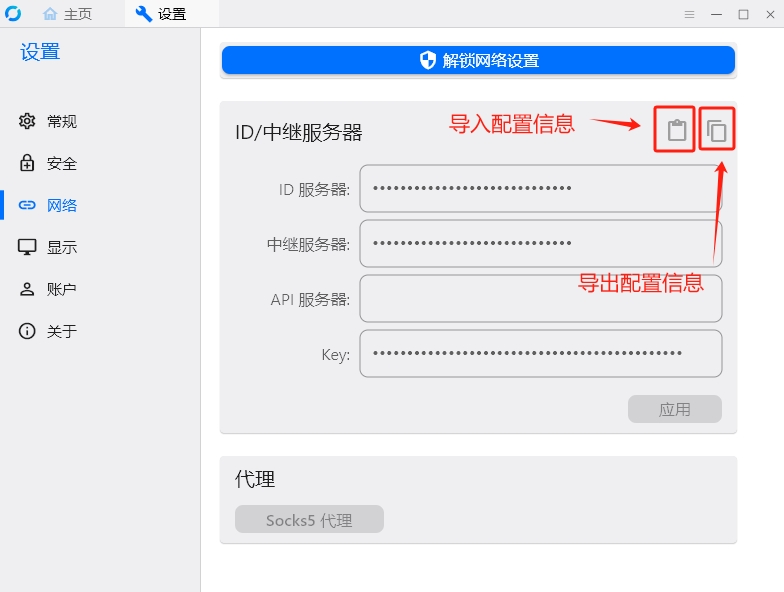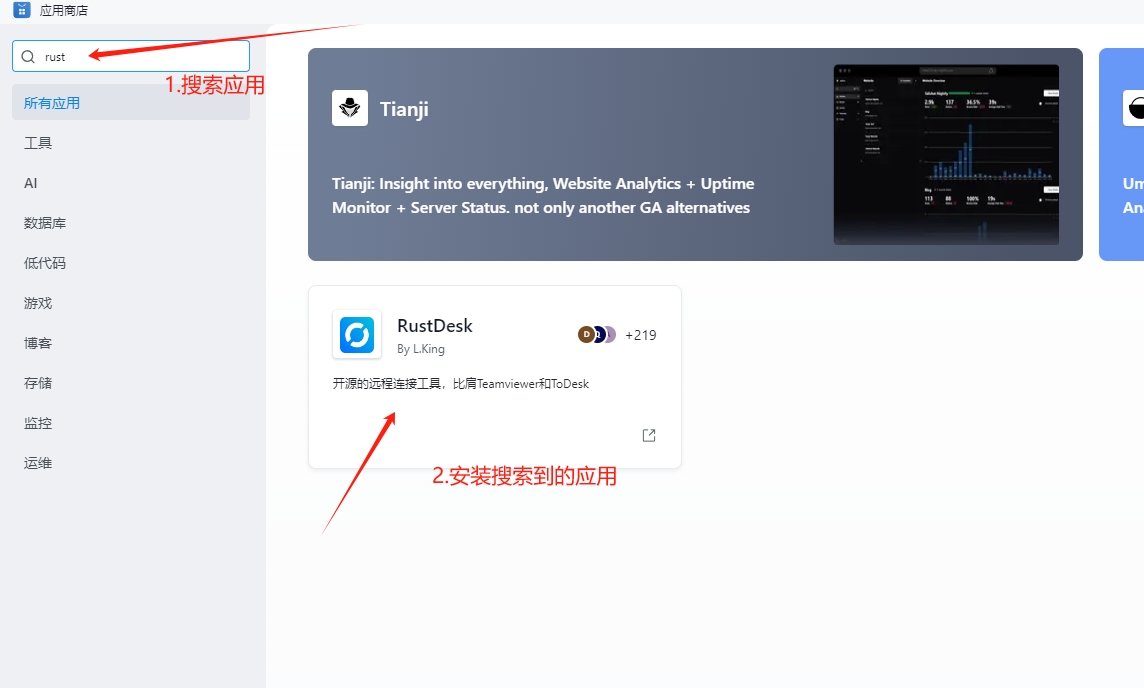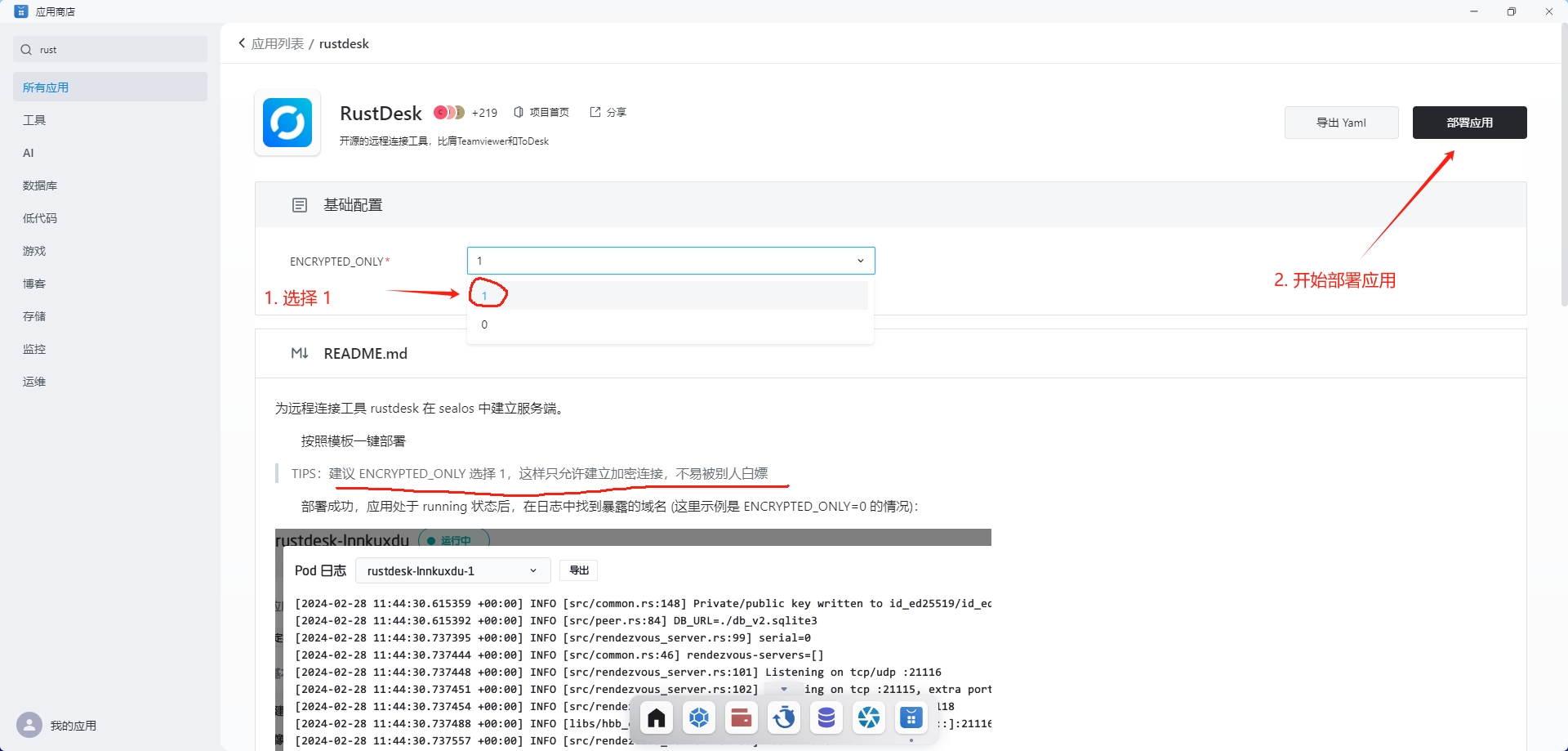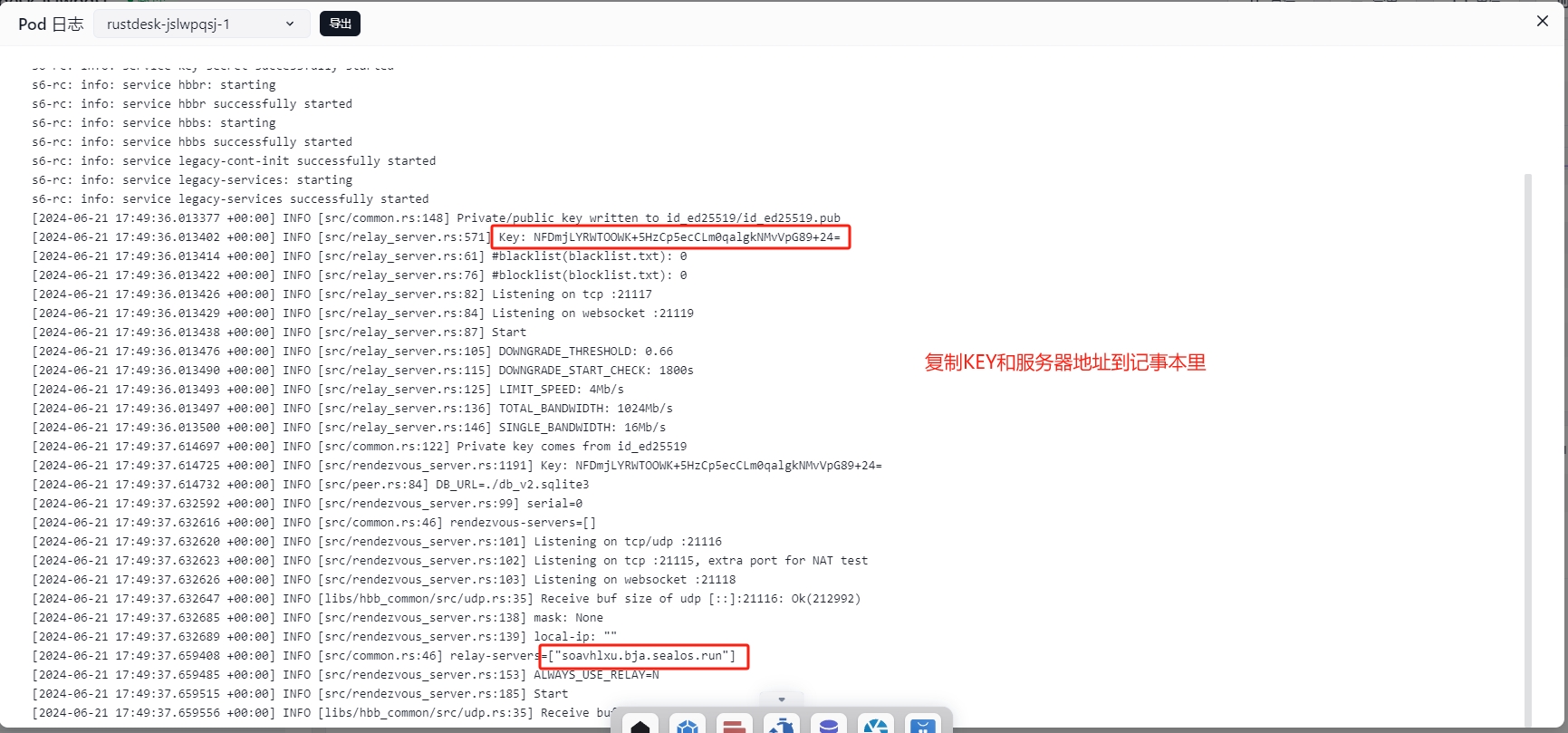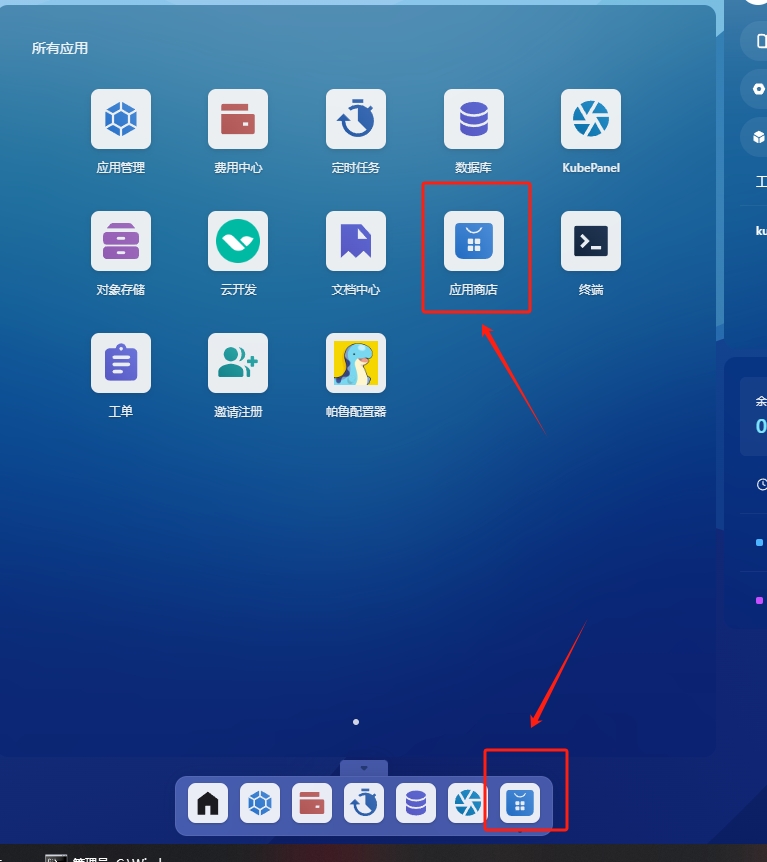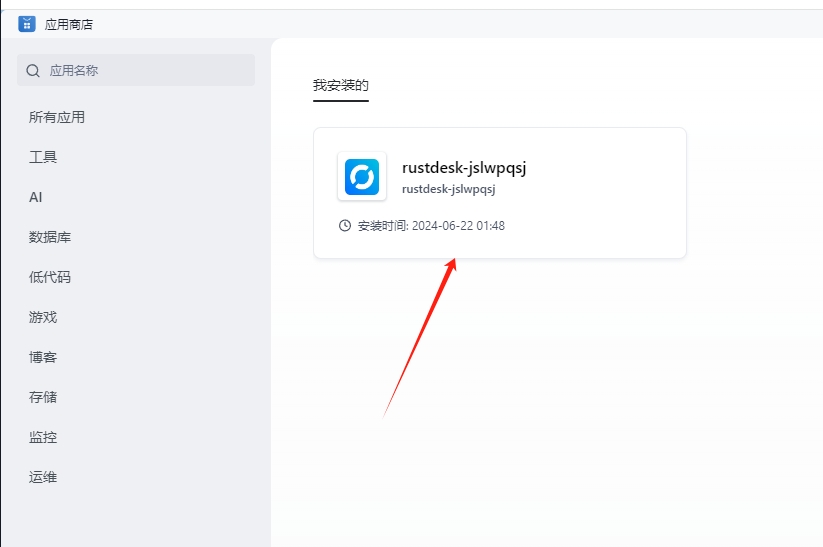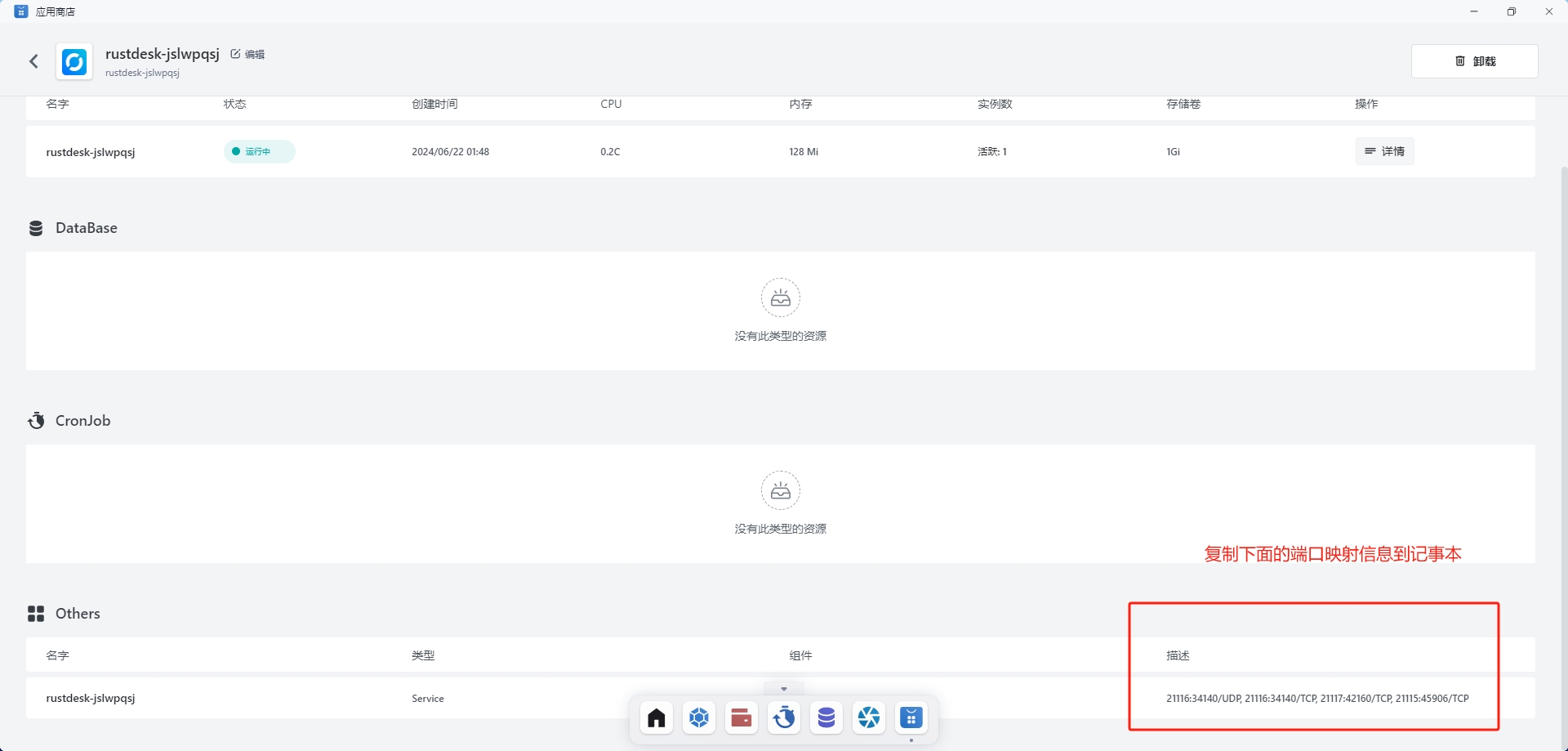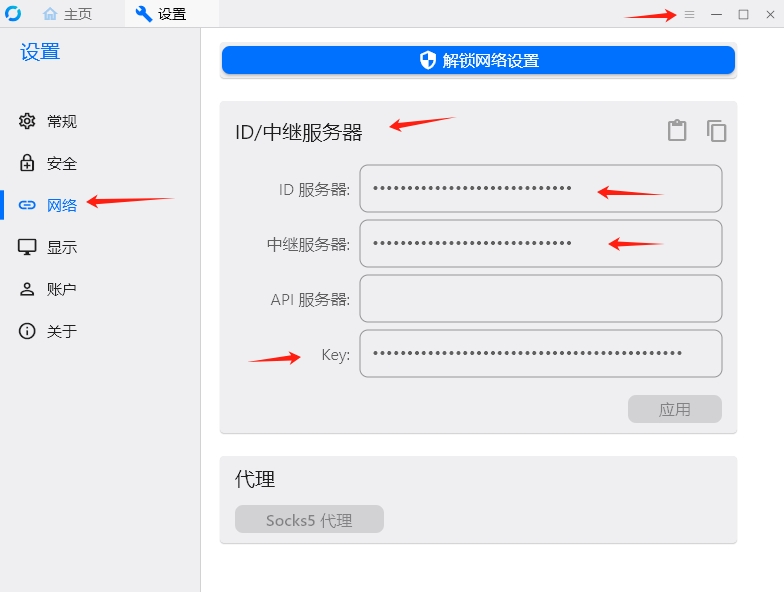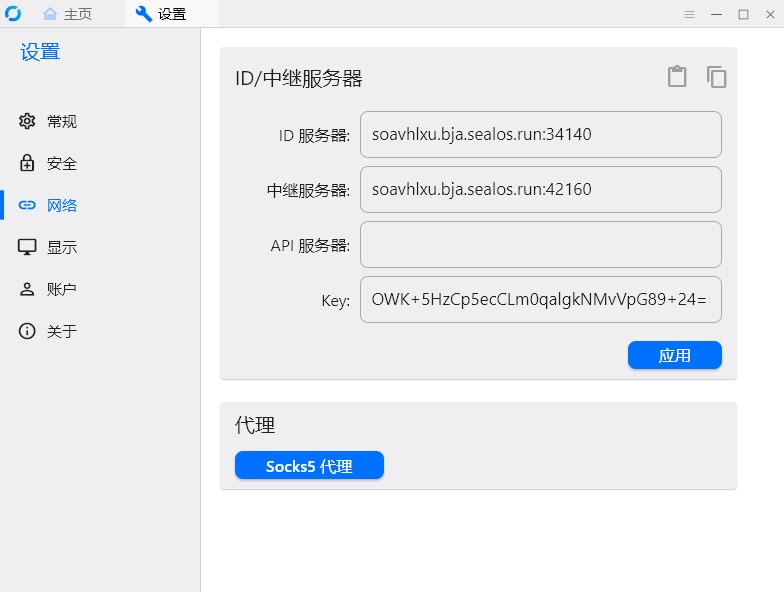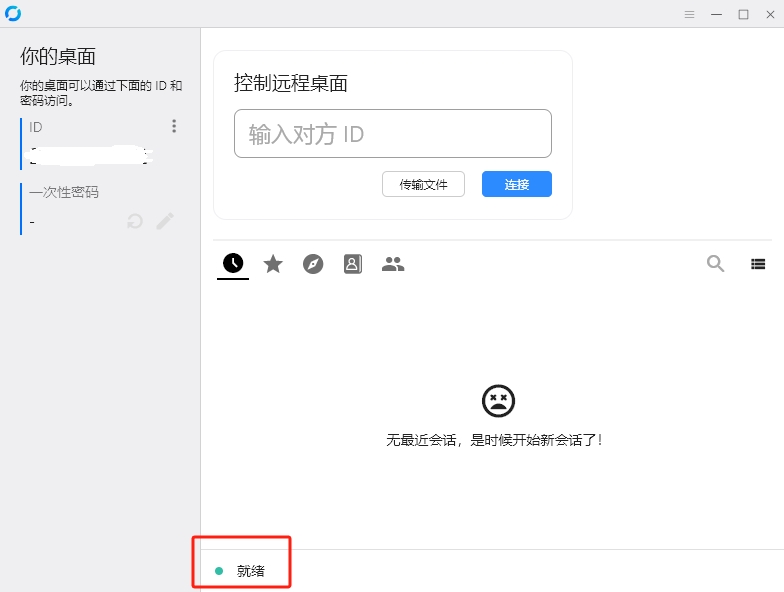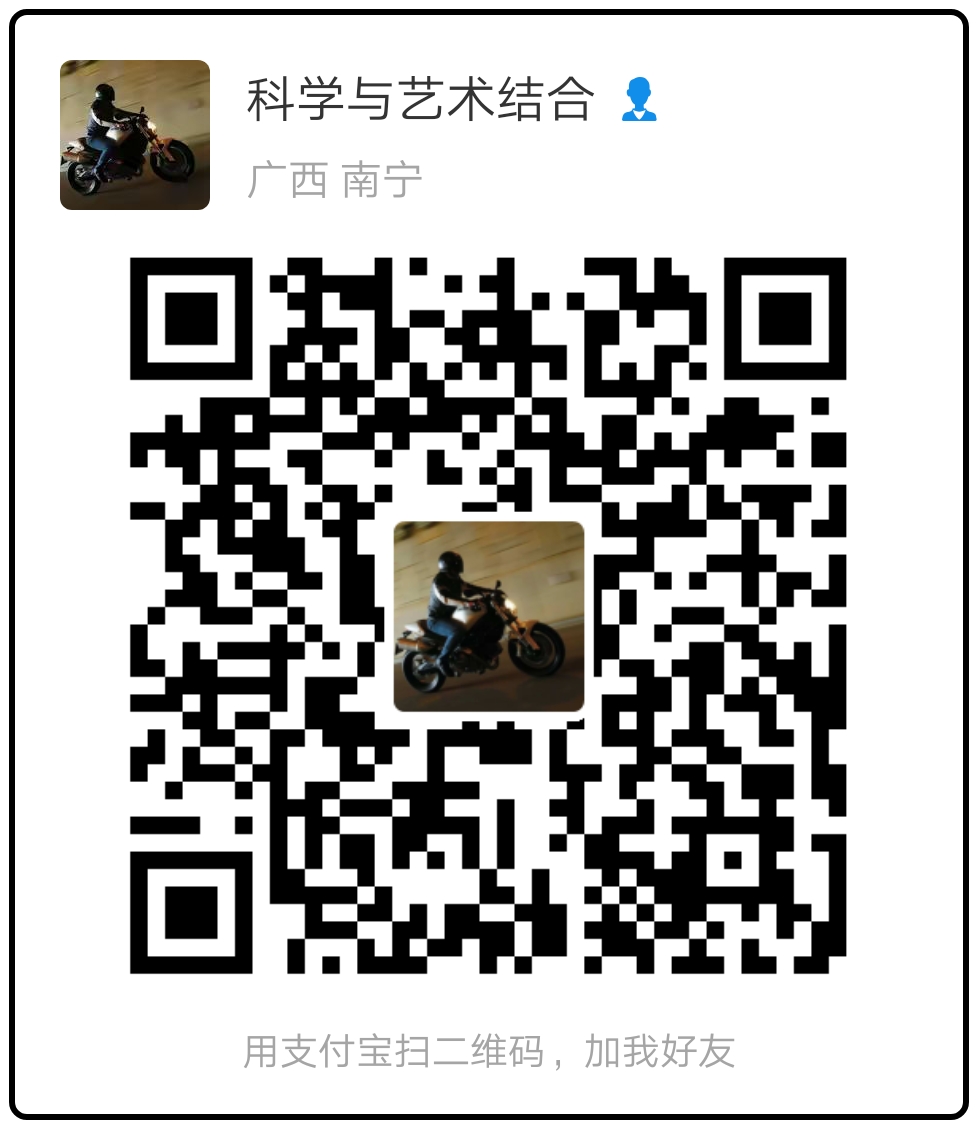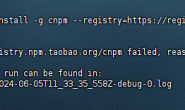为什么我们需要自建rustdesk服务器
RustDesk 是一款开源远程桌面软件,在 GitHub Rust 语言排行榜上位列全球第四,可谓国内较为知名的 Rust 开源项目。主打自建服务器,提供免费开源自建服务器软件。RustDesk 可以作为其它的远程桌面服务的替代品,让您完全掌控数据,不用担心安全问题。相对于其它的远程桌面软件而言,RustDesk 提供了更为安全和自主的选择。对于普通用户而言,如果不付费,很难享受到高质量的远程连接服务,一旦这些公司倒闭或被黑客攻击,或者经营策略转变限制了你每日的远程连接次数、延时、画质等,我们的桌面数据安全将面临威胁。如果我们选择使用 RustDesk,这些问题将可以解决。使用RustDesk官网方默认的共享公共服务器的另外一个缺点是,网络波动大,被承诺的网速根本无法得到保证,无论是付费还是免费版本。但是您用RustDesk后可以利用公司、家里、靠近自己所在地的云服务器自建服务器,独享带宽,网速飞起、连接不再受到一些影响体验的限制。
RustDesk可以在一些品牌的路由器以插件的形式安装,比如华硕的路由器、宝塔、VPS、虚拟机、Docker中安装应用。
RustDesk
支持Windows、Ubuntu、Mac、Android、Flatpak、AppImage
官网:https://rustdesk.com/zh/
软件下载地址:https://github.com/rustdesk/rustdesk/releases
本站下载链接:https://pan.baidu.com/s/1ScUaC3yPJNZVHMeH0hVh2Q?pwd=73qg
提取码:73qg
Sealos Cloud
以 Kubernetes 为内核的云操作系统: Sealos整个数据中心抽象成一台服务器,一切皆应用,像使用个人电脑一样使用 Sealos!
无需复杂的Llinux命令,您也可以快速拥有RustDesk的自建中断及ID服务器。可选安装北京、杭州、广州等地服务器。
如果您不想折腾,或者不懂什么 Docker 之类的,那也没关系,Sealos 应用商店提供了一键部署的应用模板,点一下鼠标即可完成部署,非常丝滑。您只需要使用手机号码注册一个账号,即可赠送5元的使用额度。这个5元的额度足球你安装使用RustDesk自建服务器很长时间了。
由于 RustDesk 是使用 Rust 编写的,所以非常高效,并发也很强,实际测试下来,1C1G 的配置就可以给一整个小型团队使用了。Sealos 的应用模板默认给了最小配置 0.2C128M,个人使用完全足够了。如果您需要给多个人使用,可以随时调整配置,因为 Sealos 是按量付费的,想怎么调就怎么调,想什么时候调就什么时候调。
我们再来看看大家比较关心的价格:
默认最小配置每天只需要 0.12 元,根据按量付费的机制我们还可以更省钱。所谓按量付费,就是用多少付多少,这里的 “用多少” 指的是你用了多少 CPU、内存、存储等资源,那么如果我不用的时候把它暂停,用的时候再启动,每天只需要 0.01 元 (因为暂停状态下不占用 CPU 和内存,只占用存储)。
如果你是整个团队在使用,不想频繁的暂停和启动,也可以通过别的办法来省钱,比如设置一个定时任务,白天开启,夜里暂停,也可以省一半的钱。
再加上外网端口的费用,每天预计花费在 0.1~0.2 元之间。
介绍完价格,如果你心动了,觉得可以一试,那么接着往下看教程。
官网注册链接:https://cloud.sealos.run/?uid=_1Tzb4seBV
注册完成后。登录账号。
Sealos Cloud安装Rust desk步骤
1.先在右上角选择一个离您最近的数据中心。可选安装北京、杭州、广州。确实好数据中心选择后进入应用商店。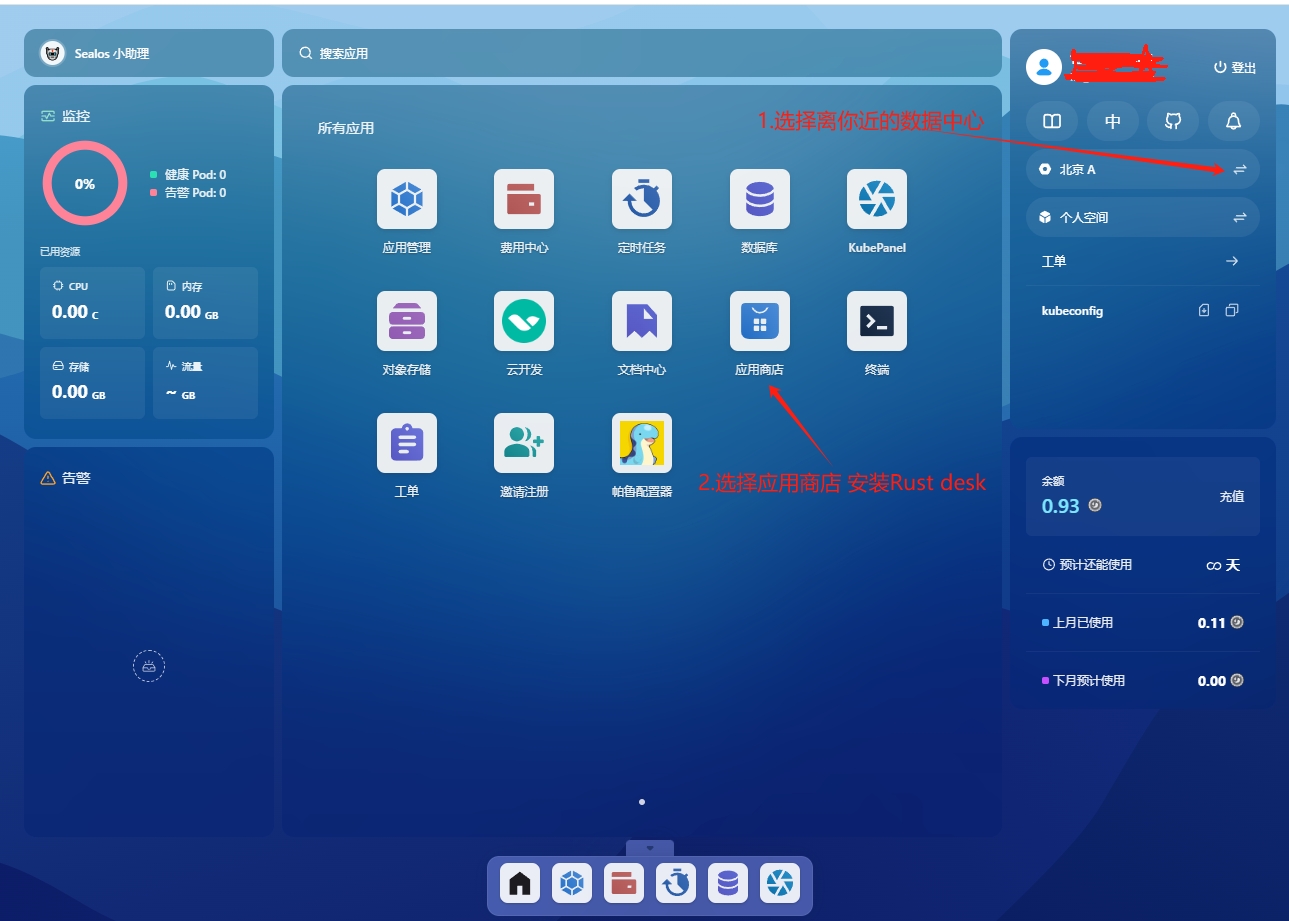
2.搜索应用 rust 并点击开始安装
3.配置Rustdesk 选择 1 进行部署应用。
4.部署完成后,在右下角查看日志信息,找找里边的KEY 和 连接地址。
5. 复制日志信息里所看到的KEY和地址,到记事本里。
6. 返回主介面。进入应用商店,查看相对应的映射端口信息。
7.把收集到的信息,复制到Rustdesk的设置-网络里。
ID服务器的端口:21116映射后对应的公网端口是34140 UDP/TCP,
中继服务器的端口(设置一个就行了):21117映射后对应的公网端口是 42160/TCP, 21115映射后对应的公网端口是 45906/TCP
9. 应用后完成的状态 绿色的标志+就绪
使用过程中的小提示
- 以上的信息为教程案例,为了演示而用。演示完即销毁,请跟据自己申请的应用信息填写。勿照搬上文中的信息。
- Rust Desk 要以正常的服务方式进行安装,否则远程的受控机在重启后不会随系统运行。
- 管理好自己的中继/ID 服务器信息,泄密会造成难以评估的后果!
- 只有使用相同的配置信息的主控和受控才能建立远程连接。
- 在Rust Desk的设置-网络介面有两个功能,左边的是导入别人发给你的配置信息,右边是复制你的连接信息分享给别人。